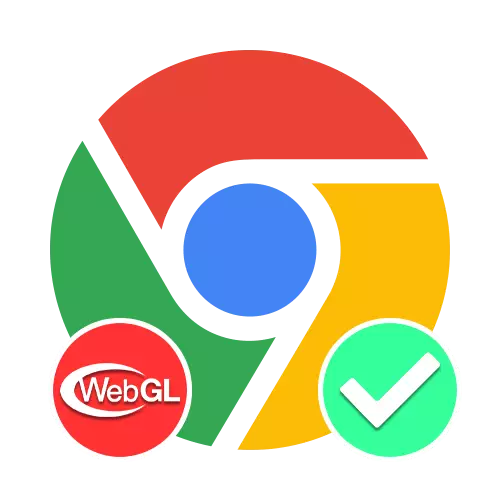
1. lehetőség: böngésző a számítógépen
WebGL technológiát az online Google Chrome-ot jelentősen megnöveli grafikus képességekkel, amely lehetővé teszi, hogy a munka, minden gond nélkül, hogy a munka sok összetett elemek, beleértve a 3D-s játékok, anélkül, hogy bármilyen kiegészítés. Kezdetben ez a program funkció az aktivált állapotban van, és nem lehet kikapcsolni, de csak akkor, ha a számítógép megfelel a minimális követelményeknek.
Chrome: // GPU /

Annak érdekében, hogy a WebGl támogatja a készüléket és egy adott króm-verziót, másolja be és illessze be a fenti címet, és azon az oldalon, amely megnyílik a grafika állapotblokkjában, keresse meg a könyveket a könyvtár említésével. Mindkét esetben, amelyek által jelölt minket, legalább az egyik lehetőségnek kell lennie az aláírás "hardver felgyorsult".

Ha valamilyen oknál fogva a WebGL nem támogatott, megpróbálhatja frissíteni a videokártya-illesztőprogramokat. Ezenkívül az ilyen helyzet oka lehet deaktivált hardvergyorsítás, blokkolja a Google Chrome legújabb verzióinak számos fontos funkcióját.
Hardveres gyorsítás
- És bár a vizsgált böngésző konfigurációja nem biztosít paramétereket a WebGL irányításához, a hardveres gyorsítás befolyásolhatja a teljesítményt. Az összes funkció megfelelő működésének elérése érdekében ezt az opciót engedélyezni kell, először az ablak jobb felső sarkában lévő főmenü bekapcsolásával és a "Beállítások" szakasz kiválasztásával.
- Görgessen le az alábbi oldalt a "További" alfejezetre, és keresse meg a "System" rendszert. A nagyobb kényelem érdekében a böngésző paraméterek bal oldalán található segédmenüt is használhatja.
- Miután megtört a kereséssel, kattintson a Line bal gombra a "Használja a hardveres gyorsítás (ha van ilyen)", és győződjön meg róla, hogy a színes csúszka megváltozott.
- A befogadási eljárást a megadott csúszka melletti "újraindítás" gomb segítségével töltheti ki, vagy manuálisan újraindítja a programot. Ennek eredményeképpen a WebGL és a hardveres gyorsításhoz kapcsolódó egyéb funkciók is részt vesznek.

Kérjük, vegye figyelembe, hogy az alapértelmezett hardveres gyorsítás közvetlenül a böngésző telepítése után történik. Ezért, mint sürgősségi intézkedés, ha valami helytelenül működik, akkor teljes újratelepítést igényelhet.
WebGl 2.0 számítás.
- A fent tárgyalt paraméterek mellett a Google Chrome, valamint a króm alapú böngészőben rejtett beállítások vannak, beleértve a WebGl munkájáért felelős személyeket is. Ha bekapcsolja, másolja be és illessze be az alábbi kódot a króm címsávához, és a Keresési zászlók szövegmezőjén megjelenő oldalon írja be a "WebGL" -et.
Chrome: // Flags /
- A rendelkezésre álló lapon találja meg a "WebGl 2.0 számítás" elemet, bontsa ki a Letiltott listát jobbra, és állítsa be a "Engedélyezett" értéket. Ha minden rendben van, akkor a funkció aktiválódik.
- Ezenkívül hasonlóan egy másik tétel "WebGL kiterjesztések", ugyanúgy, kimutatja az "Engedélyezve" értéket. Beállíthatja a beállításokat, valamint a hardveres gyorsítás esetén az "Relaunch" gomb segítségével történő újraindítással egy megjelenésű csúcson ugyanazon az oldalon vagy manuálisan.
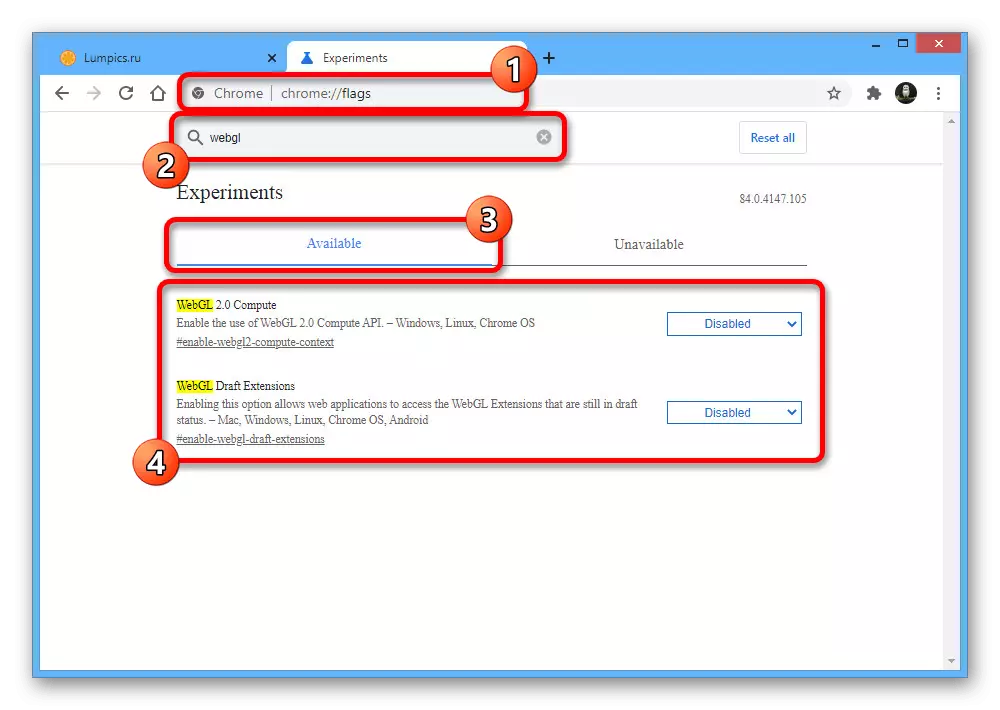


Az összes leírt művelet után, ha a számítógép lehetővé teszi, a WebGl engedélyezve lesz. Biztosíthatja, hogy csak a könyvtár támogatására kötelezheti a webhelyet.
2. lehetőség: Mobil alkalmazás
A Google Chrome böngésző mobil verziója szinte nem különbözik a számítógép programjától, mivel a WebGL nem kevesebb szerepet játszik. Itt a funkciót alapértelmezés szerint engedélyezni kell, amely biztosíthatja, hogy a Chrome: // GPU / oldal, de a kísérleti lehetőségek bizonyos webhelyeken deaktivált műveletek vannak.
Chrome: // Flags /
- Használja a fenti kódot a szakasz megnyitásához a kísérleti Google Chromium funkciókkal, és érintse meg a keresési zászlók blokkját. Adja meg a "WebGL" lekérdezést, és olvassa el az eredményeket a rendelkezésre álló lapon.
- Itt csak egy "WebGL kiterjesztések" opció áll rendelkezésre, a blokk alatt, amellyel megérinti a "Disabled" gombot. Annak érdekében, hogy lehetővé tegye az opciót, az előugró ablakban egyszerűen válassza ki a "Engedélyezett" értéket.
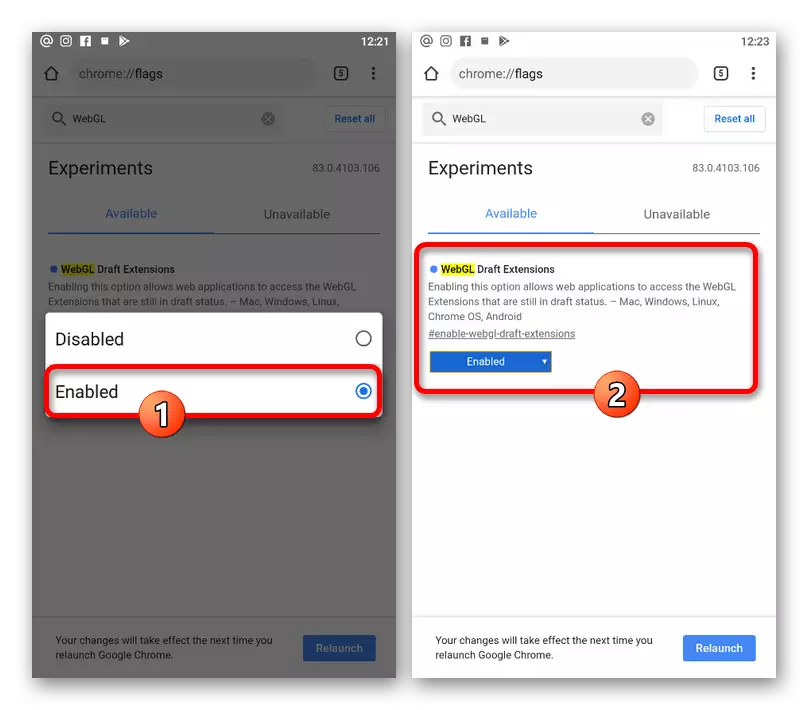
A "Relaunch" gomb segítségével a képernyő alján található előugró hegyben indítsa újra. Ezután a könyvtárat igénylő webhelyek és egyéb elemek megfelelően működnek.
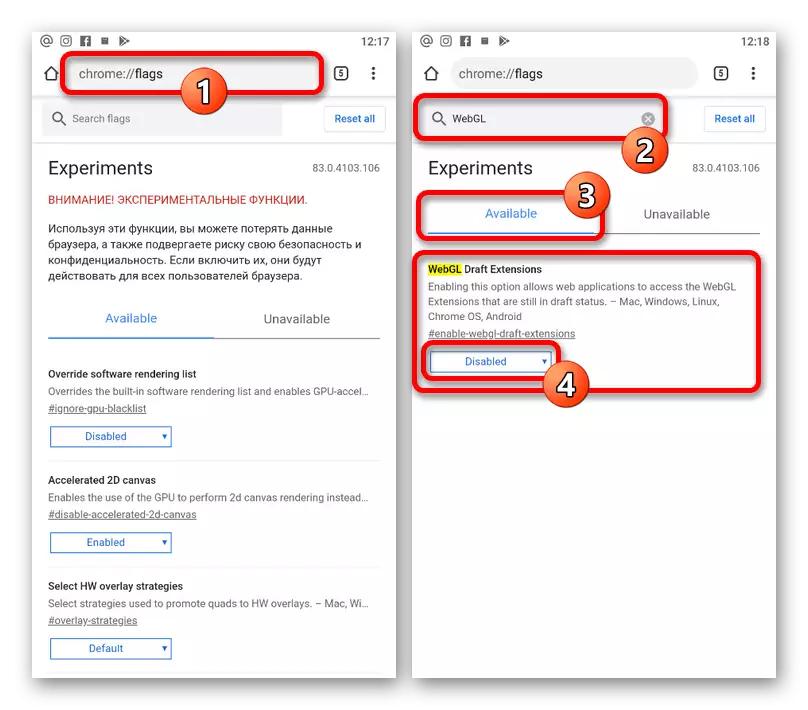
- A fent tárgyalt paraméterek mellett a Google Chrome, valamint a króm alapú böngészőben rejtett beállítások vannak, beleértve a WebGl munkájáért felelős személyeket is. Ha bekapcsolja, másolja be és illessze be az alábbi kódot a króm címsávához, és a Keresési zászlók szövegmezőjén megjelenő oldalon írja be a "WebGL" -et.



